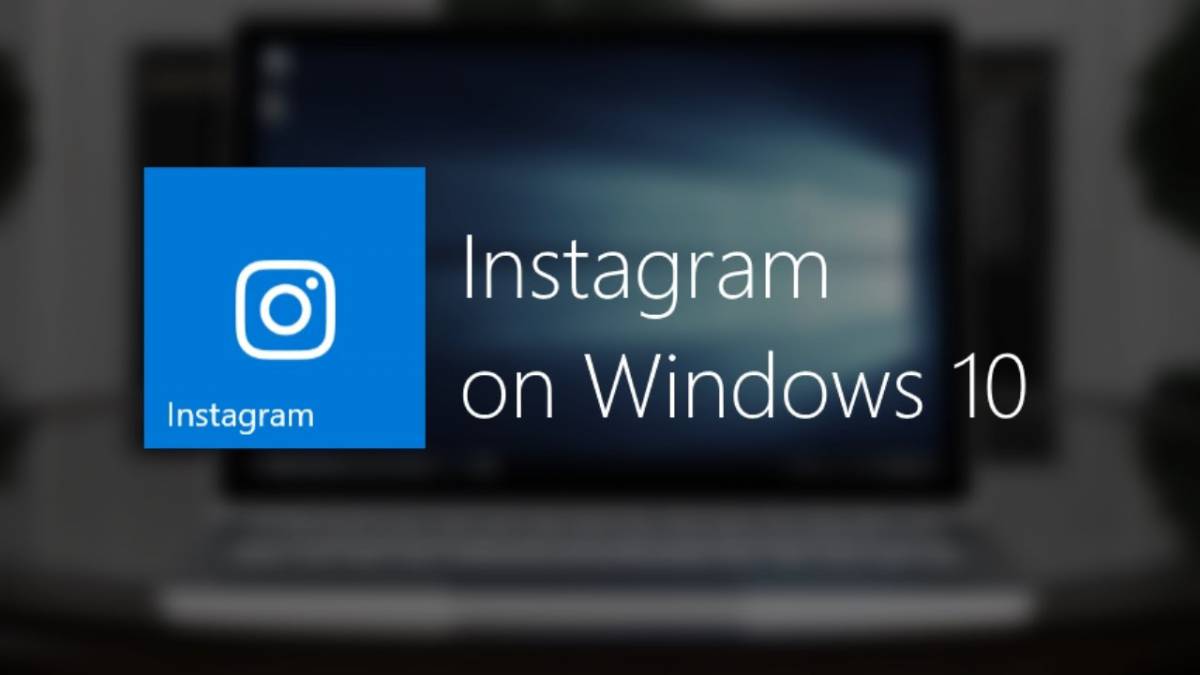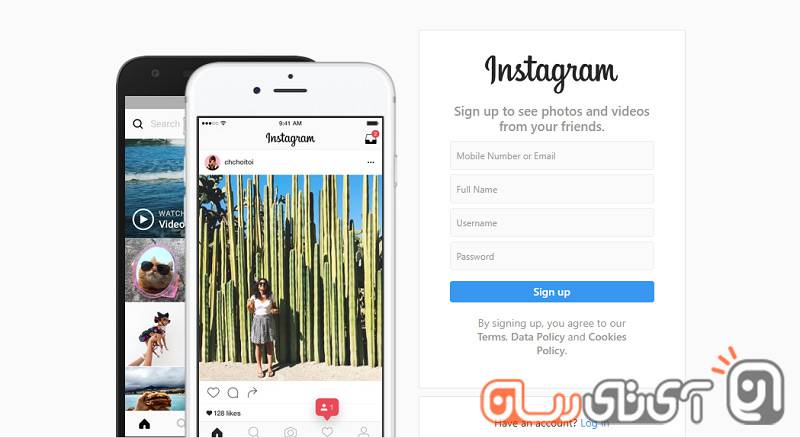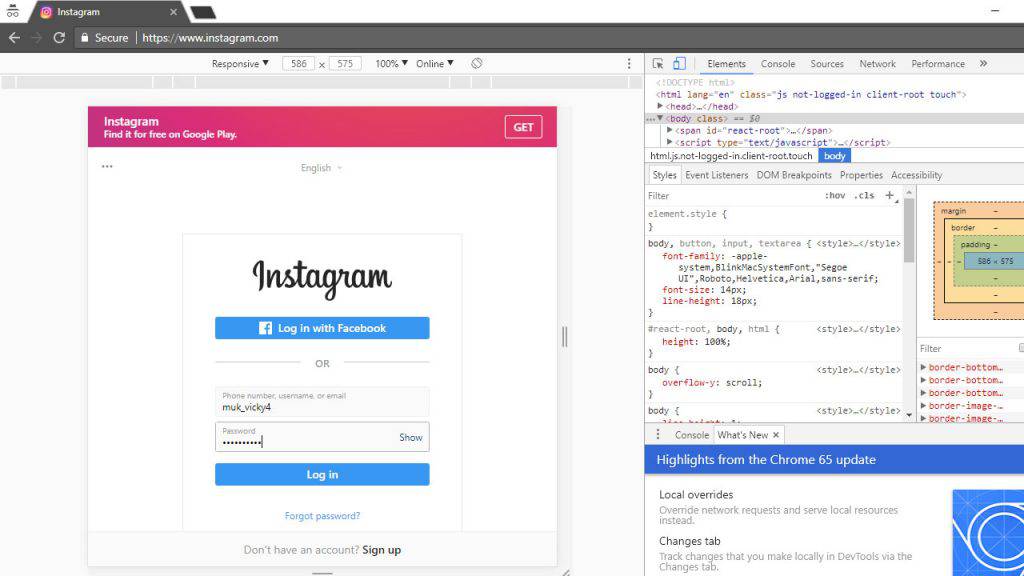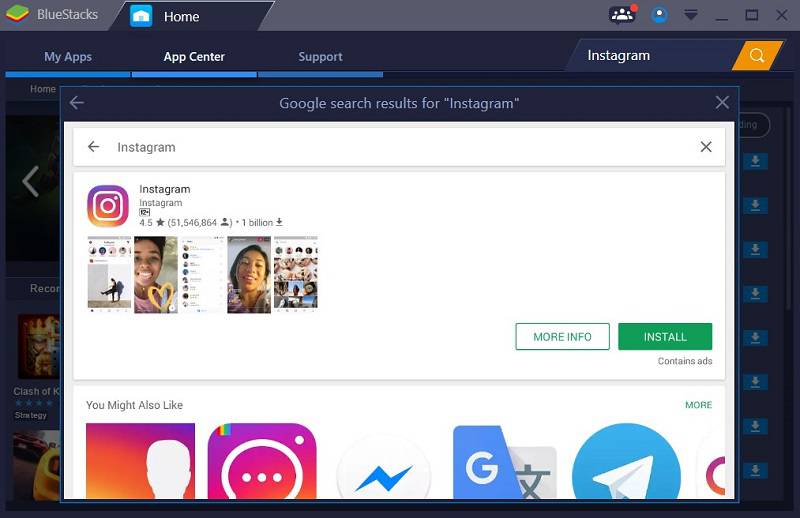اینستاگرام برای ویندوز کامپیوتر از چه راههایی در دسترس کاربران است؟!

اینستاگرام یکی از محبوبترین شبکههای اجتماعی دنیاست که مبتنی بر عکس و ویدئو بوده و حتی توانسته تا دل کاربران ایرانی را نیز برباید. این شبکه برای هر دو سیستم عامل موبایلی این روزهای بازار یعنی اندروید و iOS در دسترس است و کاربران گوشیهای هوشمند، میتوانند از آن بهرهمند شوند. با این حال به دلایل زیادی برخی افراد میخواهند از اینستاگرام برای کامپیوتر استفاده کنند. با توجه به اینکه هیچ اپلیکیشنی بهصورت رسمی برای سیستم عامل ویندوز از سوی اینستاگرام منتشر نشده، میبایست بهدنبال روشهای جایگزین برای آن باشیم. به همین دلیل تصمیم گرفتیم تا روشهایی را معرفی کنیم که میتوانید توسط آنها اینستاگرام برای ویندوز را تجربه کنید. با آیتیرسان همراه باشید.
اپلیکیشن اینستاگرام برای ویندوز 10
ویندوز 10 مایکروسافت تا حد بسیار زیادی برای نمایشگرهای لمسی بهینه شده و کمپانی سعی کرده تا آن را بیشتر شبیه به سایر سیستمعاملها کند. در همین راستا شما در ویندوز 10 به یک فروشگاه بزرگ نرمافزاری دسترسی دارید و از آنجا میتوانید نسخه اینستاگرام برای ویندوز را بیابید. البته این روش تنها در ویندوز 10 قابل استفاده خواهد بود. این اپ به صورت رایگان در دسترس بوده و برای استفاده از آن میبایست وارد صفحه مربوط به اینستاگرام در فروشگاه نرمافزاری ویندوز 10 شوید و سپس کلید آبی رنگ Get را بزنید. بعد از دانلود، کافیست کمی منتظر بمانید تا برنامه به صورت خودکار نصب شود. سپس میتوانید از طریق منو استارت و یا بخش Recently Added، آیکون مربوط به این برنامه را پیدا کنید. بعد از اجرا میتوانید با وارد کردن اطلاعات حساب کاربری خودتان از اینستاگرام در کامپیوتر نهایت استفاده را ببرید.
البته اینستاگرام برای ویندوز شامل محدودیتهایی نیز میشود اما شباهت بسیار زیادی به نسخه موبایل دارد و شاید تنها حس کنید که رابط کاربری برنامه کمی کشیدهتر شده است. از محدودیت در عدم ارسال پست میتوان به عنوان بزرگترین مشکل اینستاگرام برای ویندوز نام برد. در واقع شما میتوانید تقریبا همه کاری را انجام دهید، بهجز ارسال پست جدید! یعنی خبری از آپلود تصویر و یا ویدئو در این برنامه نیست. با این حال دسترسی به دایرکت اینستاگرام و ارسال استوری نیز در این برنامه امکان پذیر است. اگر سوالی در رابطه با اپلیکیشن اینستاگرام برای ویندوز 10 دارید، میتوانید در بخش نظرات مطرح کنید.
استفاده از نسخه تحت وب اینستاگرام برای ویندوز
خوشبختانه همچون اکثر شبکههای اجتماعی امروزی، اینستاگرام نیز به نسخه تحت وب مجهز شده تا هر کاربری در هر سیستمعاملی بتواند با مراجعه به سایت این برنامه، از امکانات آن بهرهمند شود. برای این منظور کافیست ابتدا وارد سایت اینستاگرام شوید و با وارد کردن اطلاعات حساب کاربری خودتان، پیج را باز کنید. نسخه تحت وب اینستاگرام برای ویندوز شامل گزینههای بسیاری میشود و دسترسیهای کافی به بخشهای مختلف اکانت را به شما خواهد داد. مثلا میتوانید پستها و یا حتی استوریهای دیگران را ببینید، به لایک و یا قرار دادن کامنت برای پستهای دیگران بپردازید و یا حتی به پروفایل شخصیتان نیز دسترسی داشته باشید.
با تمام اینها نسخه تحت وب اینستاگرام دارای برخی محدودیتها نیز هست! مثلا شما نمیتوانید پست و یا استوری بگذارید و تنها برای تعویض پروفایلتان است که میتوانید از آپلود کردن عکس استفاده کنید.! حتی در این حالت دسترسی خاصی هم به دایرکتها ندارید و نمیتوانید همچون یک مسنجر از اینستاگرام برای ویندوز و آن هم بهصورت تحت وب استفاده کنید. نکته جالب در اینجا، دسترسی بیشتر نسبت به اپلیکیشن این برنامه در گوشیهای هوشمند است! درست خواندید؛ در بخش تنظیمات پروفایل نسخه تحت وب، میتوانید اکانت خودتان را به صورت دایم و یا موقت غیرفعال کنید. امری که در اپلیکیشن این شبکه اجتماعی برای گوشیهای هوشمند در دسترس نیست!
نکته: شما میتوانید با یک ترفند عالی تمام امکانات نسخه موبایل را در نسخه تحت وب اینستاگرام برای ویندوز تجربه کنید. در واقع زمانی که شما از طریق مرورگر کامپیوتر وارد وبسایت این شبکه پرطرفدار میشوید، اطلاعات شما نظیر سیستمعامل، سایز نمایشگر و… برای اینستاگرام ارسال شده و سرور تشخیص میدهد که شما چگونه وارد شدهاید و به همین دلیل دسترسیتان را محدود میکند! در این ترفند شما به سادگی میتوانید این مورد را فریب دهید و از امکانات بیشتری بهره ببرید.
برای این منظور ابتدا سایت اینستاگرام را باز کرده و اطلاعات حساب کاربری را وارد کنید. حالا با استفاده از کلیدهای ترکیبی Ctrl + Shift + M توسط صفحه کلید سیستم خودتان، مرورگر را به حالت موبایل ببرید. خواهید دید که تمام محدودیتها برداشته شده و حتی میتوانید بهراحتی پست بگذارید و یا دایرکتتان را چک کنید. در این حالت میتوان از ماوس برای سوایپ کردن در اینستاگرام استفاده کرد. در واقع نشانگر ماوس که حالا بهصورت دایرهای دیده میشود، در نقش انگشت شما ظاهر شده و میتوان با آن دقیقا همچون زمانی که در گوشی با اپلیکیشن سر و کله میزنید، کار کنید! این ترفند در مرورگر فایرفاکس تجربه بهتری را ارایه خواهد داد اما اکثر مرورگرها خصوصا گوگل کروم نیز بهراحتی از آن پشتیبانی میکنند.
دسترسی به اینستاگرام در ویندوز از طریق شبیه سازهای اندروید
متنباز بودن اندروید، قابلیتهای بسیار زیادی را به این سیستمعامل آورده است. توسعه دهندگان نیز زحمت کشیدهاند و با توسعه برنامههای خاصی اقدام به شبیه سازی اندروید در ویندوز کردهاند. بنابراین شما میتوانید با نصب یکی از این شبیه سازها، سیستم عامل اندروید را در ویندوز سیستمتان تجربه کنید. بعد از نصب یکی از اینها، میتوانید به راحتی فایل APK آخرین نسخه اینستاگرام را دانلود کرده و از طریق شبیه ساز بر روی کامپیوتر نصب کنید. به همین راحتی میتوانید از تمام امکانات اینستاگرام در ویندوزتان استفاده کنید و لذتش را ببرید. اگر نمیدانید که شبیه ساز اندروید چیست و چه میکند و یا میخواهید با بهترین شبیه سازهای اندروید در ویندوز آشنا شوید، میتوانید این مقاله را مشاهده کنید.
شما از چه طریقی اینستاگرام برای ویندوز را دانلود میکنید و در این سیستم عامل از این شبکه محبوب بهره میبرید؟
نوشته اینستاگرام برای ویندوز کامپیوتر از چه راههایی در دسترس کاربران است؟! اولین بار در وبسایت فناوری پدیدار شد.